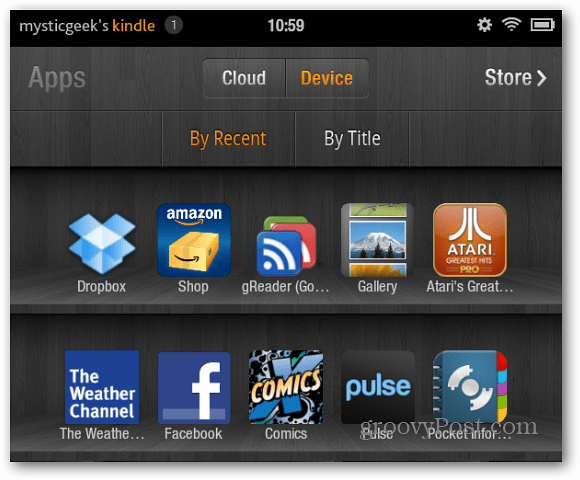Dropbox n'est pas disponible sur l'App Store d'Amazon. Mais vous pouvez installer Dropbox sur le Kindle Fire sans l'enraciner. Voici comment!
Dropbox n'est pas disponible sur l'App Store d'Amazon. Vous devrez effectuer quelques ajustements sur votre Kindle Fire pour l'installer. Vous n'avez pas besoin de rooter votre appareil pour l'installer.
Appuyez d'abord sur l'icône d'engrenage en haut de votre feu, puis sélectionnez Plus.
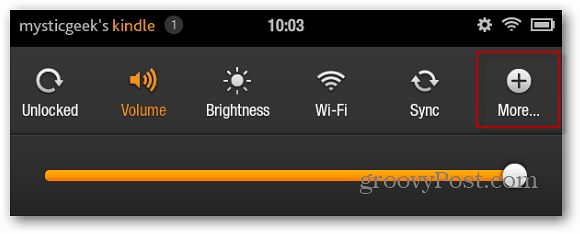
Ensuite, sélectionnez Appareil dans le menu Paramètres.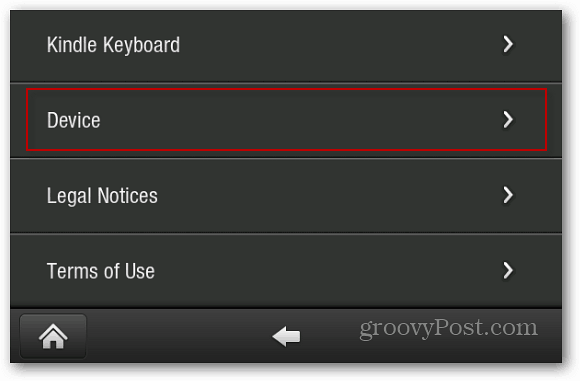
Définissez Autoriser l'installation des applications sur Activé.
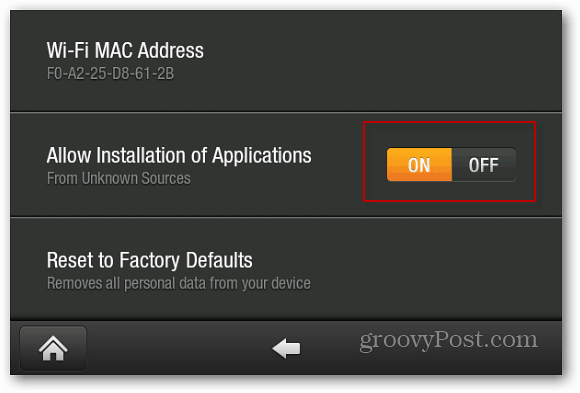
Maintenant, lancez le navigateur Web et tapez: https://www.dropbox.com/android dans la barre d'adresse. Appuyez ensuite sur Télécharger l'application.
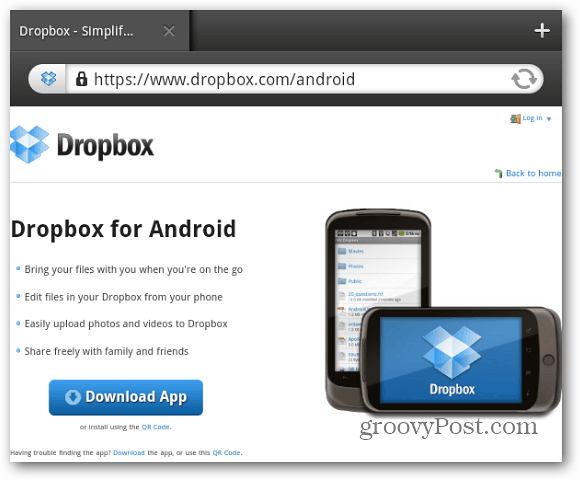
Accordez quelques secondes pour télécharger, puis appuyez sur les notifications à côté du nom de votre Kindle Fire. Appuyez ensuite sur Dropbox.apk.
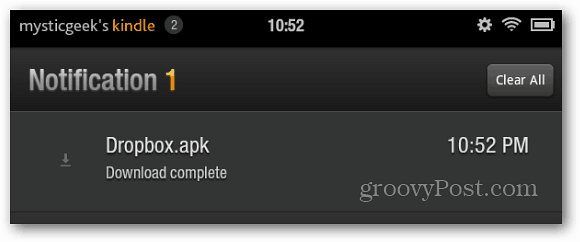
Vous verrez une description de l'application Dropbox.
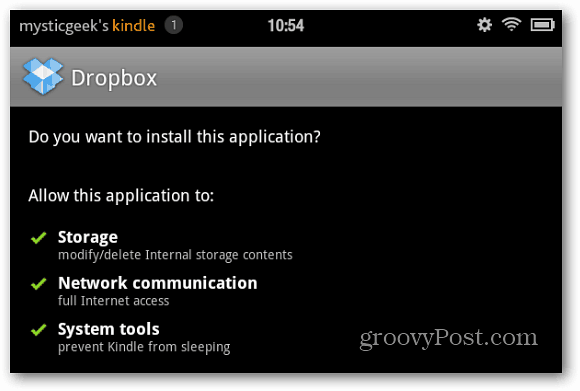
En bas de l'écran de description, appuyez sur Installer.
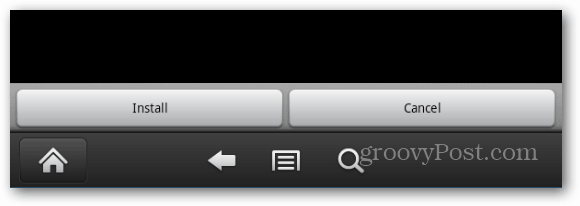
Après l'installation de Dropbox, appuyez sur Ouvrir en bas de l'écran.
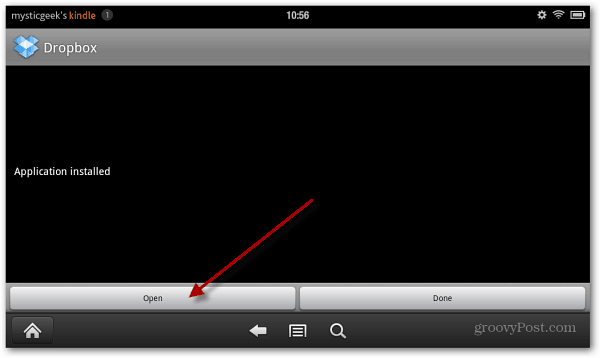
Appuyez sur les écrans de visite Dropbox, connectez-vous à votre compte Dropbox.
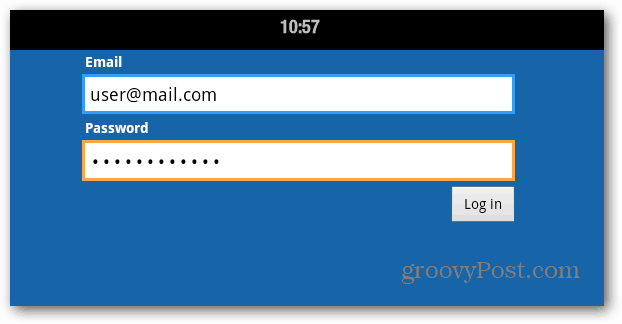
Vous avez maintenant accès à tous les fichiers stockés dans votre Dropbox.
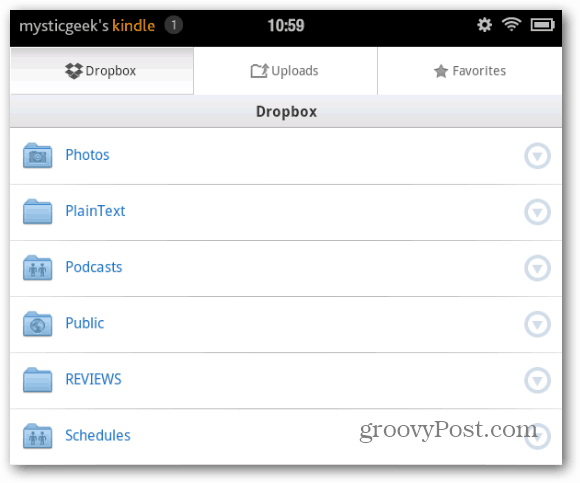
Vous pouvez télécharger, partager et gérer des fichiers dans votre compte Dropbox comme vous pouvez le faire depuis n'importe quel autre appareil ou ordinateur sur lequel Dropbox est installé.
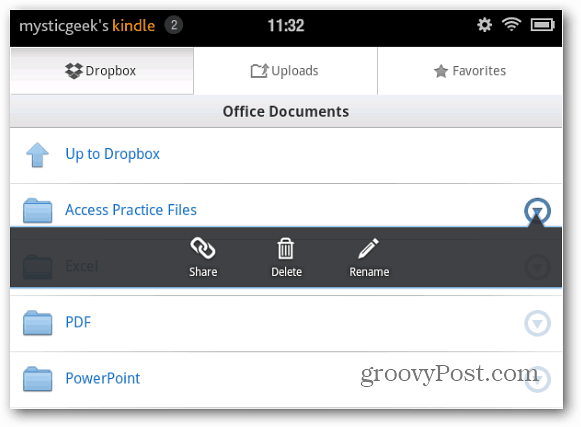
L'icône Dropbox s'affiche lorsque vous accédez à la section Applications de votre Kindle Fire. Si vous souhaitez y accéder rapidement et facilement, l'épingler aux favoris.